Нужен самый быстрый способ конвертировать JPG в AI который также поддерживает пакетное преобразование? Большинство конвертеров изображений поддерживают пакетное преобразование и могут помочь вам преобразовать изображение в формат AI, но их скорость преобразования не так впечатляет, как кажется. Таким образом, тестирование каждого преобразователя по отдельности занимает много времени и нежелательно для новичков. Хватит тратить время. Вместо этого прочитайте учебник, который мы добавили сюда, с полным набором конвертеров, которые вы можете использовать для легкого изменения формата.
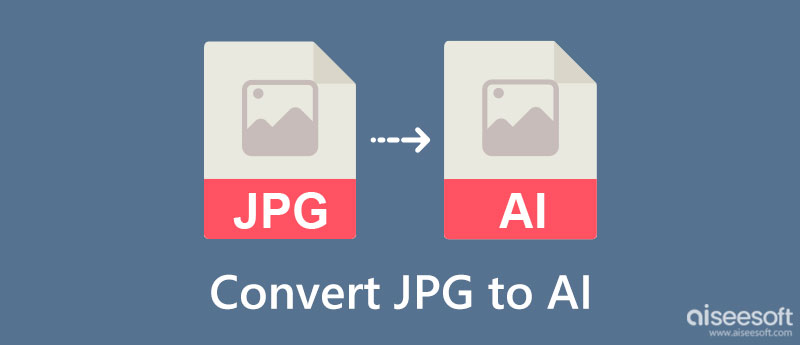
Когда требуется преобразование, единственным решением является конвертер, но что заставляет пользователей менять формат, если они могут содержать данные изображения? В этой части мы обсудим с вами, каковы преимущества и недостатки формата изображения, чтобы увидеть, какой из них лучше, прежде чем преобразовывать JPG в AI. Прочитайте эту информацию, которую мы включили.
С JPG вы все еще можете создать логотип, и эта возможность высока, и мы не должны отводить взгляд. Но JPG предлагает только поверхностный уровень для создания логотипа. Профессионалы не хотят использовать базовый формат, поэтому они предпочитают формат изображения AI вместо JPG.
Поскольку JPG состоит из пикселей, изображение, скорее всего, станет пиксельным при расширении, а не уменьшении. В отличие от того, если вы используете AI, вы можете свободно настраивать размер изображения, поскольку оно находится в векторном формате. Вместо того, чтобы использовать пиксели, векторные изображения, такие как AI, используют линии и математические уравнения для создания четкого изображения, которому не нужны пиксели.
Формат AI использует сжатие без потерь, а JPG использует сжатие с потерями. При добавлении дополнительного сжатия с помощью компрессора вероятность того, что качество ухудшится при сжатии AI, меньше, так как он без потерь. Но если оставить в стороне уменьшение размера файла изображения с расширением AI или JPG. JPG имеет гораздо меньший размер файла, поскольку его соотношение составляет 1:10 по сравнению с тем, что дает AI.
Theonlineconverter.com это бесплатный онлайн-конвертер для преобразования JPG в вектор AI онлайн. С его помощью вы даже можете скопировать и вставить URL-адрес файла JPG, который вы хотите преобразовать, если он не сохранен на вашем рабочем столе. Несмотря на то, что это простой в использовании конвертер, во время конвертации появляется много рекламы, что делает его менее привлекательным. Но, если вы не возражаете против рекламы в веб-интерфейсе, вот руководство о том, как его использовать.
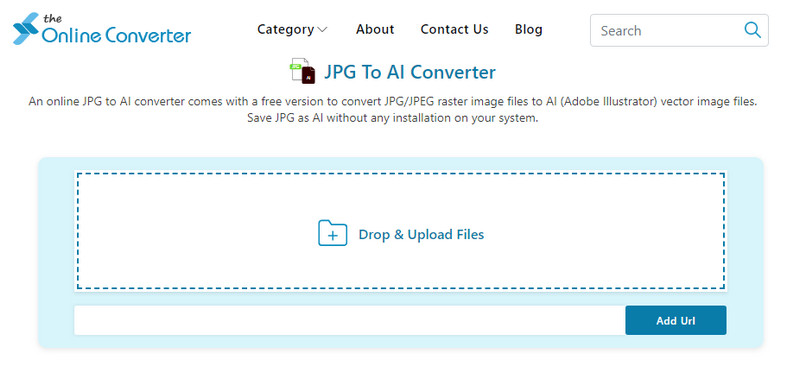
Как и первое упомянутое нами приложение, autotracer.org также является онлайн-конвертером, который помогает пользователям конвертировать JPG в формат AI Illustrator. Его графический интерфейс имеет комплексный подход к пользователям, что означает, что при конвертации все на месте. Кроме того, в приложении есть расширенный параметр, который улучшает внешний вид изображения, регулируя плавность и удаление пятен. Как и в первом онлайн-инструменте, в приложениях также есть реклама, и он не может обрабатывать несколько файлов JPG. Если у вас есть один файл JPG, который вы хотите преобразовать, ознакомьтесь с инструкциями здесь.
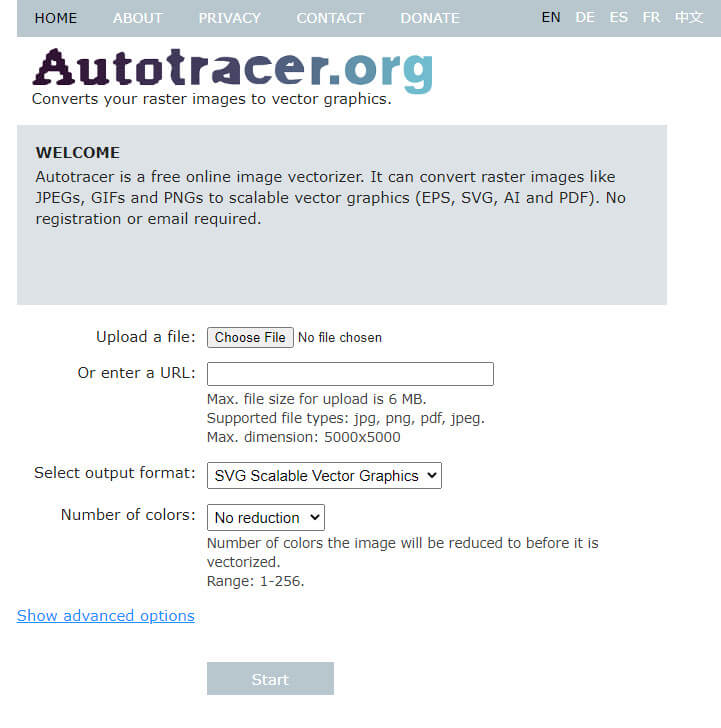
Файлстар не является онлайн-конвертером, поэтому нет необходимости в Интернете для преобразования JPG в AI. В приложении нет рекламы в интерфейсе, что выгодно пользователям, которые ненавидят видеть рекламу во время конвертации. Он имеет скорость преобразования и поддерживает преобразование нескольких изображений одновременно. Однако вам нужно будет загрузить конвертер на свой рабочий стол, прежде чем использовать его. Помимо преобразования растра в вектор, вы также можете использовать этот конвертер для преобразовать изображение в STL, известный как формат 3D. Итак, если вы хотите протестировать этот конвертер, вам нужно будет только выполнить указанные шаги.
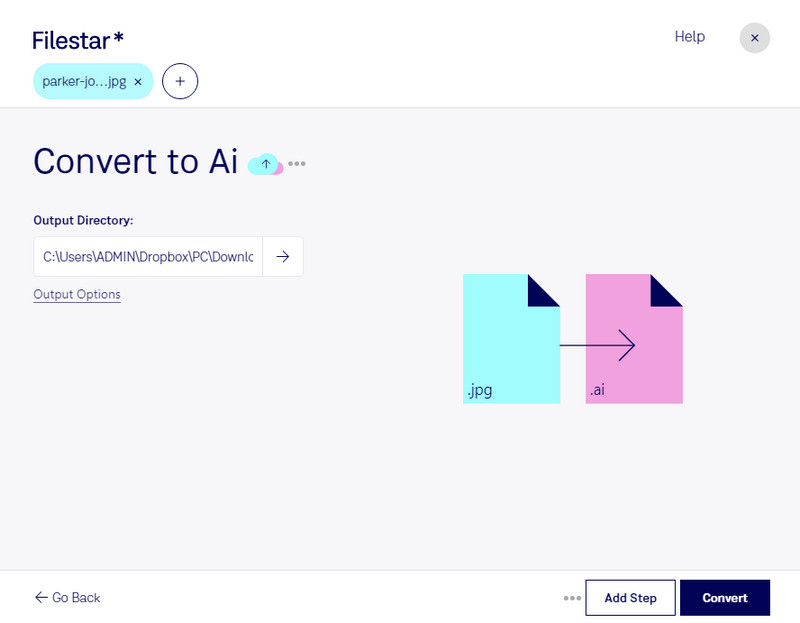
Бесплатный онлайн-конвертер изображений Aiseesoft это феноменальный конвертер изображений, который многие пользователи используют для изменения формата своего вектора или растра в популярный формат, который обычно используется в настоящее время. Почему это феноменально? Потому что конвертер может обрабатывать несколько изображений без ухудшения их качества и с помощью сверхбыстрого процесса преобразования, который обычно доступен не в каждом онлайн-конвертере. Даже если вы не являетесь мастером преобразования изображений, вы можете начать использовать это, чтобы выполнить задачу менее чем за минуту. Вам интересно, как это сделать? Если это так, вот руководство, чтобы начать изменять расширение изображения в более новый и популярный формат.
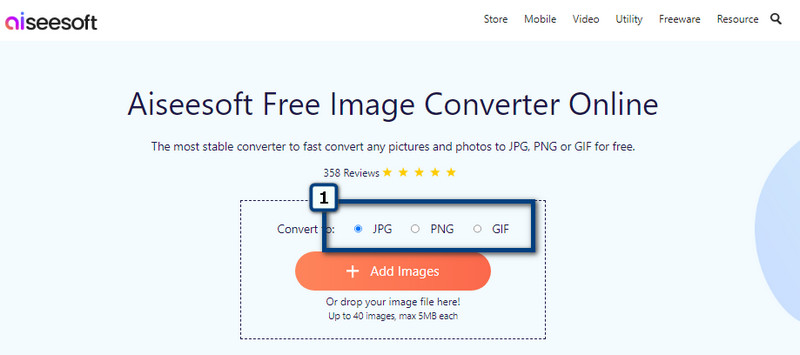
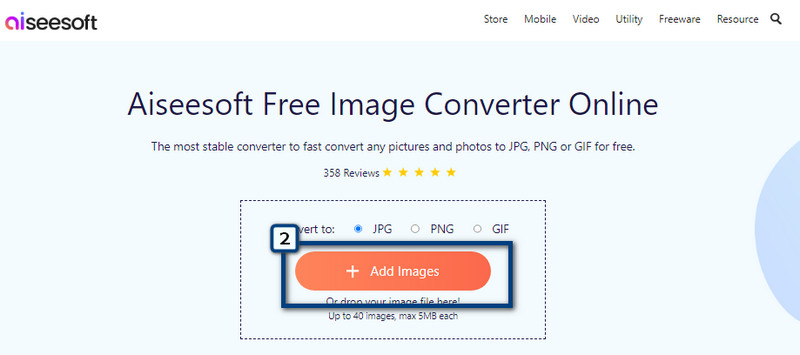
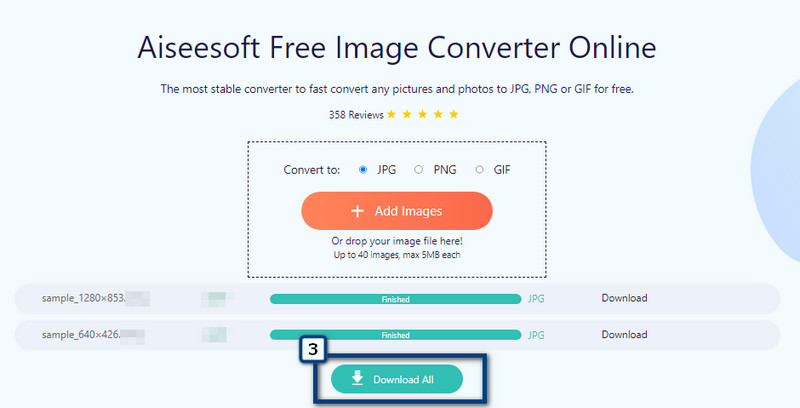
Где я могу изменить JPG для векторизации изображения?
Вы можете загрузить и использовать Adobe Illustrator и Adobe Photoshop, чтобы немедленно решить эту проблему. Хотя это займет некоторое время, особенно изучение того, как его использовать. Тем не менее, вы можете быстро превратить JPEG в вектор с этими приложениями.
Могу ли я редактировать формат AI в другом редакторе?
Помимо Adobe Illustrator, есть несколько редакторов изображений, которые предлагают функции редактирования в формате AI. Тем не менее, Illustrator является наиболее подходящим графическим редактором для формата AI.
Превращается ли изменение JPG в AI в вектор?
После преобразования JPG в AI изображение будет преобразовано в векторное изображение, и вы увидите, что пиксели исчезнут, поскольку AI состоит не из пикселей, а из линий, соединяющих друг друга.
Заключение
Действительно, преобразование JPG в ИИ довольно просто с помощью конвертеров, которые мы включили в эту статью. Вы можете следовать уроку, который мы добавили здесь, который поможет вам изменить формат на более новый формат AI.

Video Converter Ultimate — отличный видео конвертер, редактор и энхансер для преобразования, улучшения и редактирования видео и музыки в 1000 и более форматах.
100% безопасность. Без рекламы.
100% безопасность. Без рекламы.